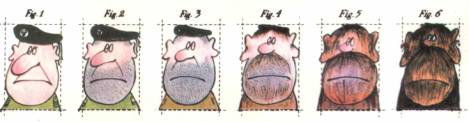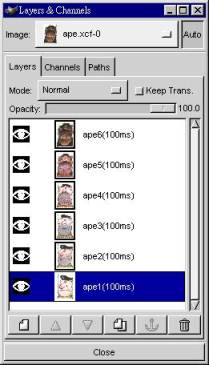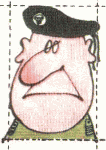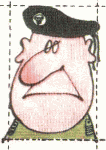|
作者:李旬政 email:sclee@eagle.ee.ntu.edu.tw
圖1、cover.jpg,兩種不相干的事務 圖1是遠流出版公司大眾心理學全集5「幽默就是力量」的封面,作者是Dr. H. True。 吳靜吉博士說:「幽默就是將兩種原不相干的事件豁達串通起來讓人產生驚奇的感覺!」不知圖1有沒有給你驚奇的感覺,至少這張圖看起來挺有趣的,我將它剪裁後製成簡單的動畫。
利用矩形選取工具選取圖1 cover.jpg中特定區域,執行[image] -> Select -> Copy,執行[image] -> Edit -> Paste As New,產生圖2-1到圖2-6,將圖片存成ape1.jpg、ape2.jpg、、ape6.jpg,將六張圖片的大小控制得一樣。
圖2、剪裁後的圖 1、 開啟ape1.jpg、ape2jpg、、、ape6.jpg這六張圖檔,你可以直接從本文拷貝這六個圖檔。 2、 點選ape1.jpg圖片視窗,執行[image] ->File -> Save as,出現Save Image對話盒,將該圖存為ape_anim.xcf 檔。 3、 點選ape_anim.xcf圖片視窗,執行[image] -> Layers -> Layers & Channels啟動操作圖層的對話盒,按下Duplicate Layer的按鈕五次,將這六個相同的圖層,由上而下,以依序更改名字為ape6(100ms)、ape5(100ms)、、、ape1(100ms)。更名的方法為,在操作圖層的對話盒內,雙擊欲更名的圖層,啟動Edit Layer Attributes對話盒,將Layer name內的文字改為你所想要的。 4、 將ape2.jpg圖片複製後整個貼到ape_anim.xcf的ape2(100ms)圖層上。方法為,點選ape2.jpg的圖片視窗,執行[image]-> Edit -> Copy,點選ape_anim.xcf圖片視窗(此時Layers & Channels對話盒中ape2圖層必須是藍色的),執行[image]-> Edit -> Paste。 5、 重覆第4步驟,將ape3.jpg、ape4.jpg、ape5.jpg、ape6.jpg各圖片整個複製後,分別貼到ape_anim.xcf的ape3、ape4、ape5、ape6圖層上。
圖3、六個圖層 6、 執行[image] -> Filters -> Animation -> Animation Playback 啟動控制動畫播放對話盒。按下Play/Stop按鈕,動畫開始播放。
圖4、人變猿 7、 點選操作圖層的對話盒,點選ape1(100ms)圖層,按下Duplicate Layer按鈕複製ape1(100ms)圖層,得到名為ape1(100ms)copy的圖層,將ape1(100ms)copy圖層更名為ape1copy(100ms)的圖層。 8、 重覆第7步驟,將ape2(100ms)、ape3(100ms)、ape4(100ms)、ape5(100ms)、ape6(100ms)各圖層複製後,更名為ape2copy(100ms)、ape3 copy(100ms)、ape4 copy(100ms)、ape5 copy(100ms)、ape6 copy(100ms)。 9、 利用圖層上升(Layer Raise) 10、 執行[image] -> Filters -> Animation -> Animation Playback 啟動控制動畫播放對話盒。按下Play/Stop按鈕,動畫開始播放。
圖4、人變猿,猿又變人 11、 最後將它存成GIF檔,執行[image] -> Image -> Mode -> Indexed,將該影像轉為索引模式,藉由控制調色盤(Pallete)的顏色數(最大256色)可改變影像解析的品質與檔案的大小。 12、 執行[image] ->File -> Save as,出現Save Image對話盒,將該圖存為 ape_anim.gif 檔,改變畫框間的延遲時間可改變動畫的播放速率,按下OK按鈕。現在你可以使用瀏覽器來觀看GIF動畫。 |